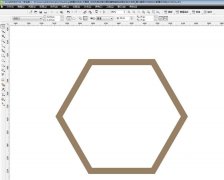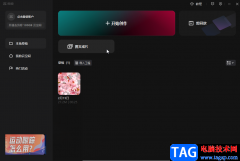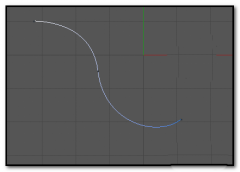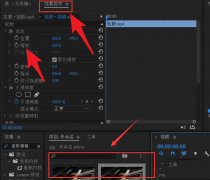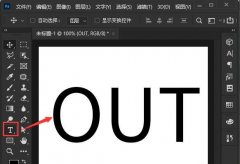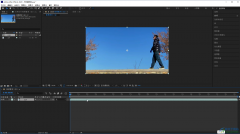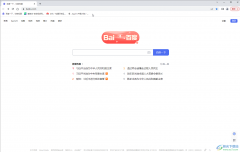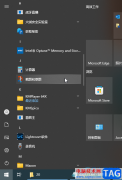谷歌浏览器是一款非常好用、非常受欢迎的软件,很多小伙伴都在使用。如果我们需要在电脑版谷歌浏览器中更新到最新版本,小伙伴们知道具体该如何进行操作吗,其实操作方法是非常简单的,只需要进行几个非常简单的操作步骤就可以了,小伙伴们可以打开自己的软件后跟着下面的图文步骤一起动手操作起来。如果小伙伴们还没有该软件,可以在本教程末尾处进行下载和安装,方便后续需要访问各种官方网站的时候可以开始打开进行使用。接下来,小编就来和小伙伴们分享具体的操作步骤了,有需要或者是有兴趣了解的小伙伴们快来和小编一起往下看看吧!
操作步骤
第一步:双击打开电脑版谷歌浏览器进入主页面,界面右上方点击“更新”的三个点图标,可以看到提示“版本太旧”,点击该按钮;
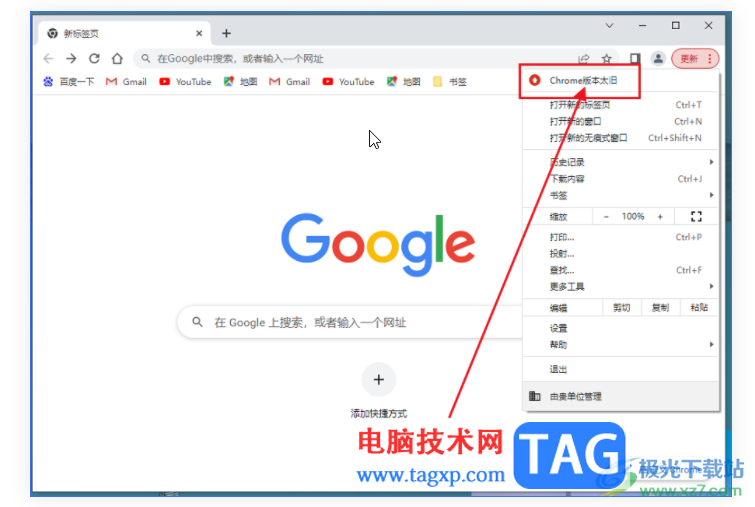
第二步:或者点击三个点图标后点击“帮助”——“关于Google Chrome”;
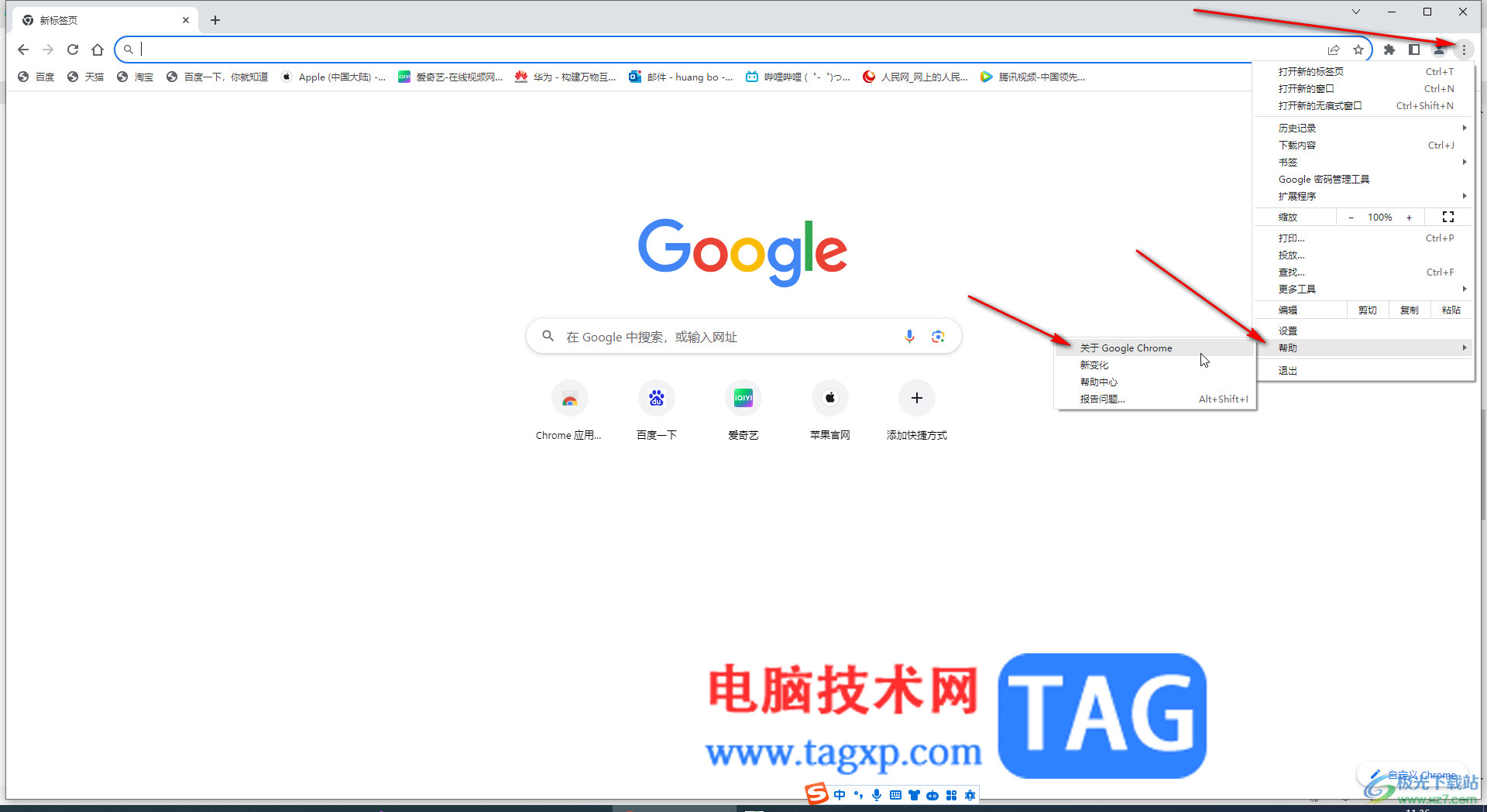
第三步:然后点击检查更新,就可以看到正在更新的提示了;
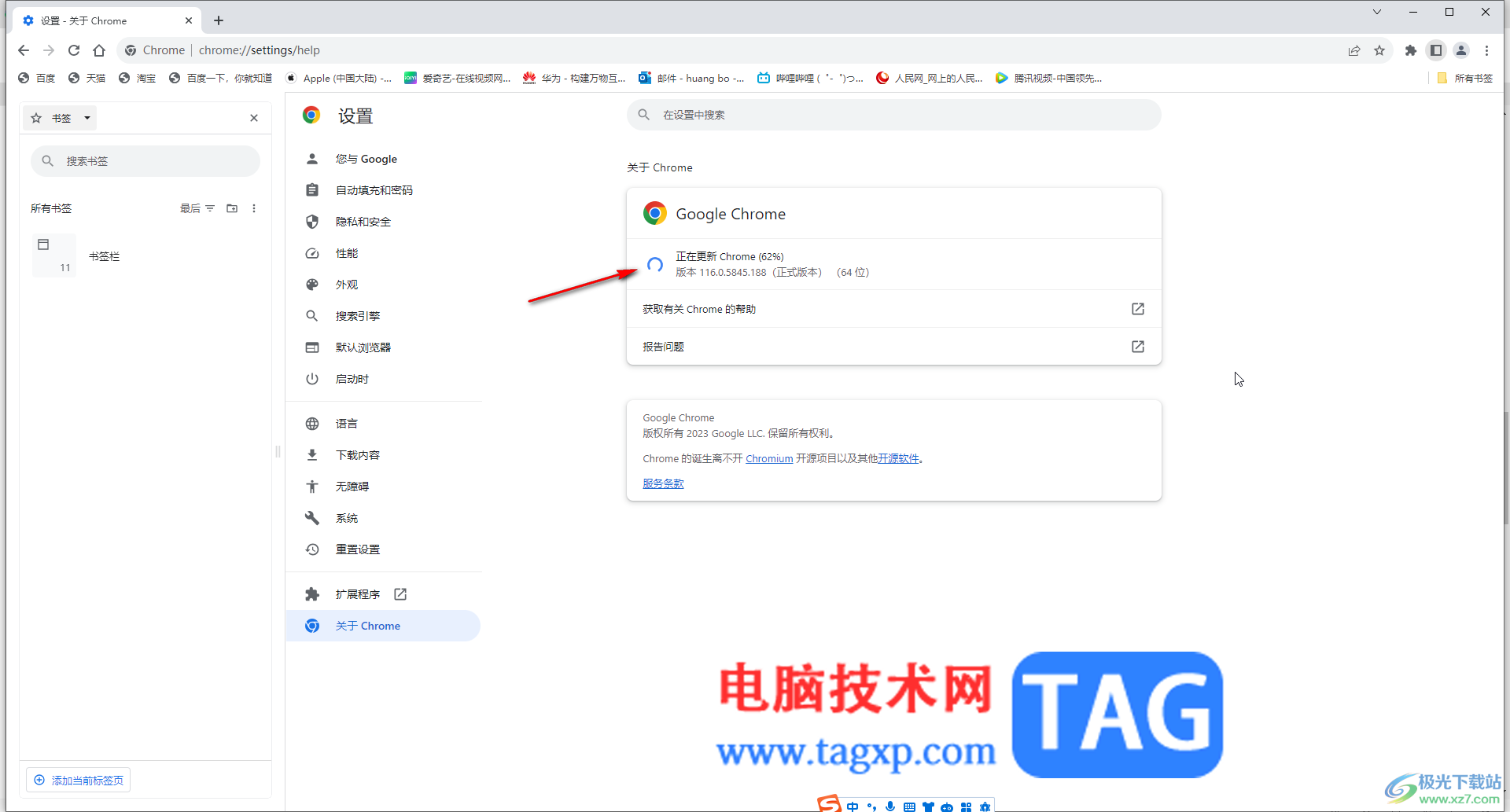
第四步:等待几秒钟,点击“重新启动”;
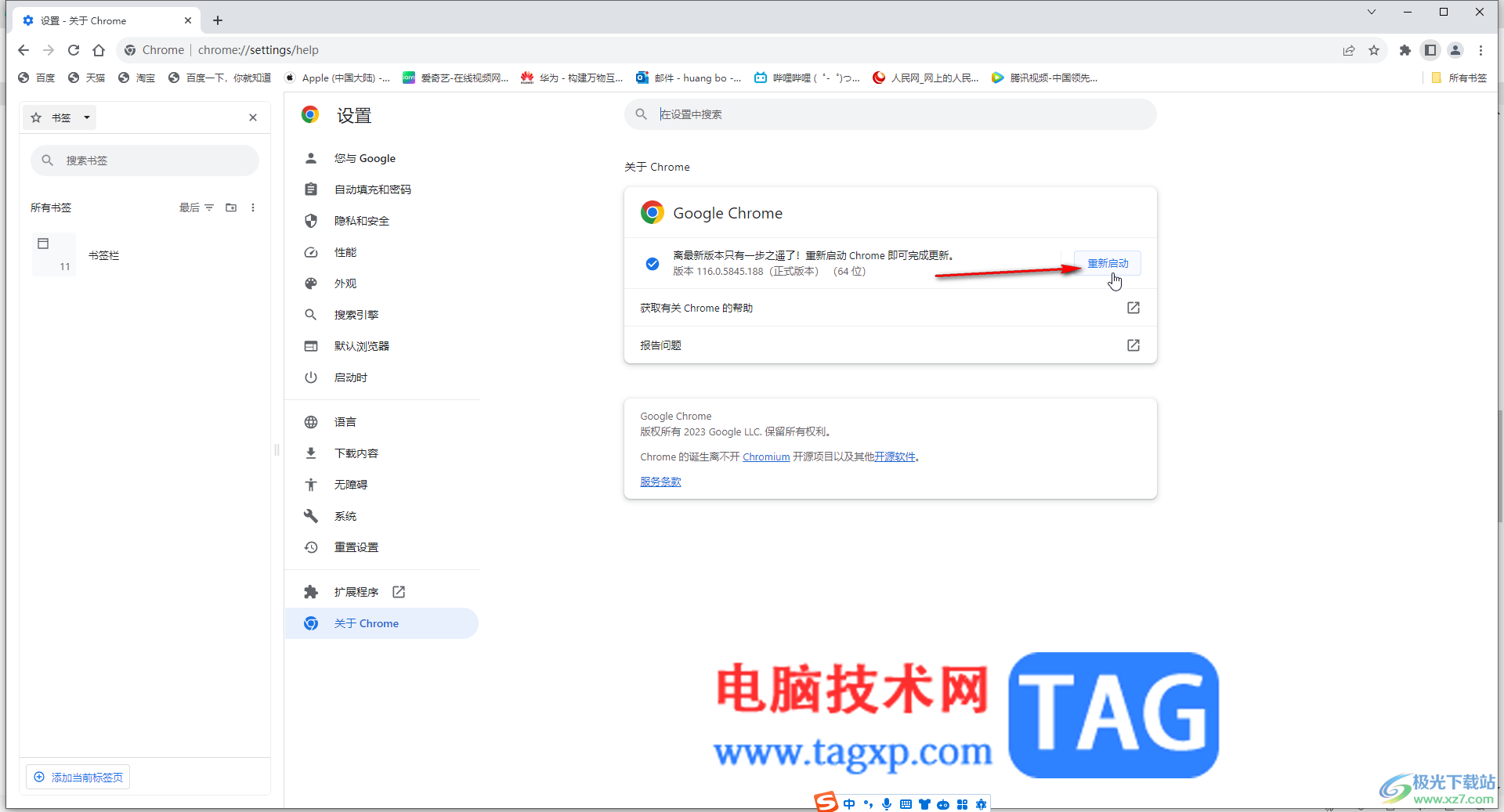
第五步:再次点击进入该页面,就可以看到提示是最新版本的了。
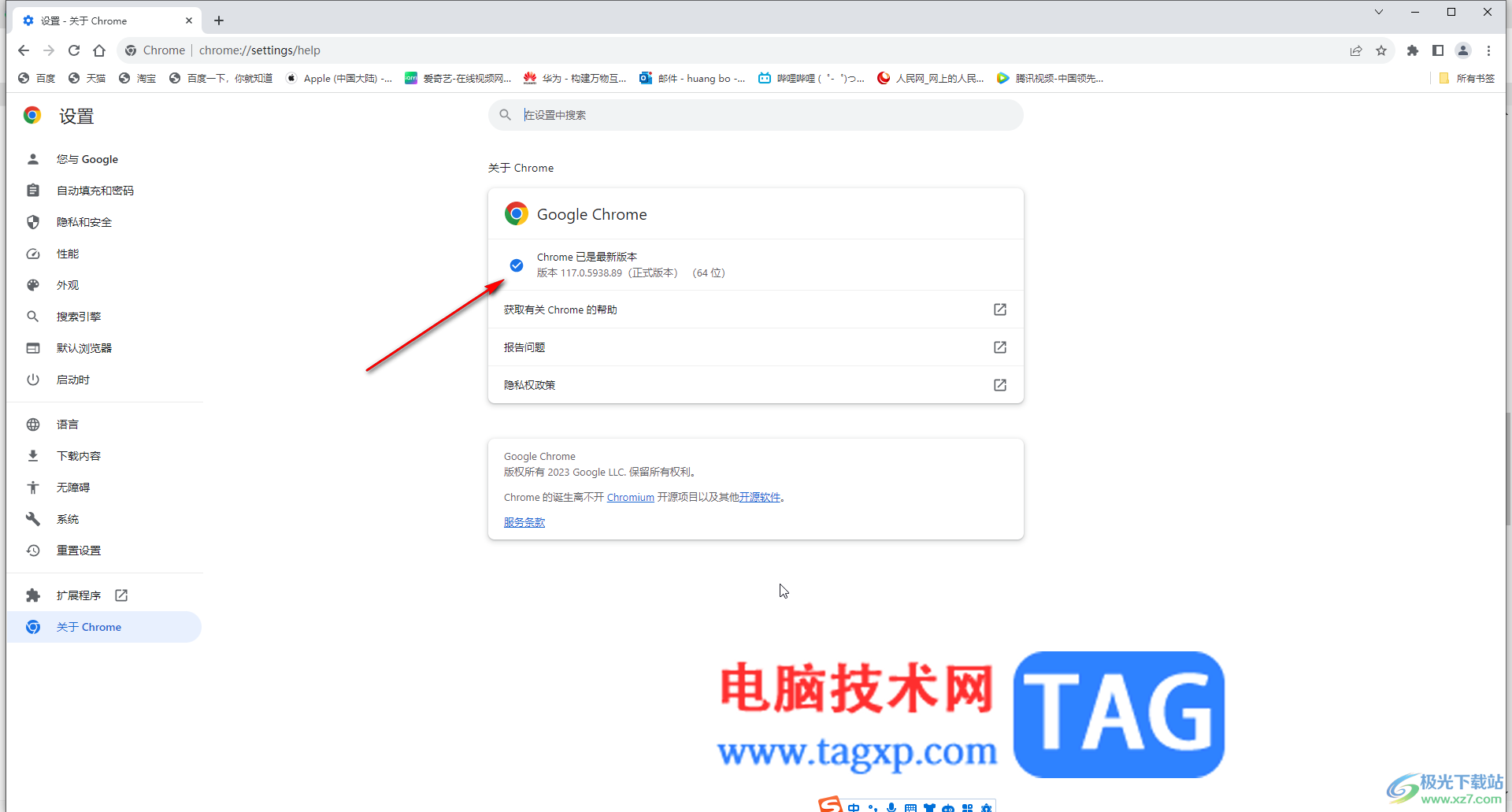
以上就是电脑版谷歌浏览器更新到最新版本的方法教程的全部内容了。上面的步骤操作起来都是非常简单的,小伙伴们可以打开自己的软件后一起动手操作起来。